部署环境
虚拟机下测试
RedHat Linux 7
IP:172.16.198.129
Windows Server 2016
IP:172.16.198.133
1.在redhat7安装Samba
yum install samba
2.samba主要配置文件
#======================= Global Settings =====================================
[global] //该设置与Samba服务整体运行环境有关,它的设置项目针对所有共享资源
# ----------------------- Network Related Options -------------------------## workgroup = NT-Domain-Name or Workgroup-Name, eg: MIDEARTH## server string is the equivalent of the NT Description field## netbios name can be used to specify a server name not tied to the hostname
workgroup = WORKGROUP //定义工作组,也就是windows中的工作组概念
server string = David Samba Server Version %v //定义Samba服务器的简要说明
netbios name = DavidSamba //定义windows中显示出来的计算机名称# --------------------------- Logging Options -----------------------------## Log File let you specify where to put logs and how to split them up.
log file = /var/log/samba/log.%m //定义Samba用户的日志文件,%m代表客户端主机名
//Samba服务器会在指定的目录中为每个登陆主机建立不同的日志文件# ----------------------- Standalone Server Options ------------------------## Scurity can be set to user, share(deprecated) or server(deprecated)
security = share //共享级别,用户不需要账号和密码即可访问#============================ Share Definitions ==============================[public] //设置针对的是共享目录个别的设置,只对当前的共享资源起作用
comment = Public Stuff //对共享目录的说明文件,自己可以定义说明信息
path = /share //用来指定共享的目录,必选项
public = yes //所有人可查看,等效于guest ok = yes
3.添加使用smbpasswd添加samba访问帐号,smbpasswd用法:
smbpasswd只有一个参数-a 新建用户
使用的时候创建的samba用户必须在系统用户中存在。否则samba找不到系统用户则创建失败
-d 冻结用户,就是这个用户不能在登录了
-e 恢复用户,解冻用户,让冻结的用户可以在使用
-n 把用户的密码设置成空.
-x 删除用户,删除的是samba中的用户,而不是系统用户
添加用户:
[root@localhost ~]# smbpasswd -a rootNew SMB password:
Retype new SMB password:
4.开启服务:
[root@localhost ~]# smbd start
5.客户端访问共享:
win+r打开运行框 输入 \\服务器IP\共享名[默认不要]
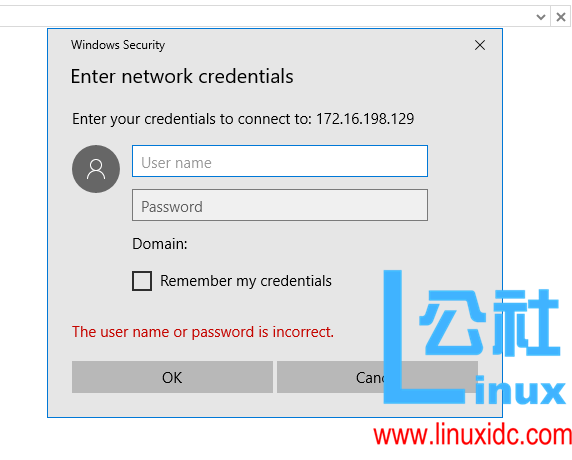
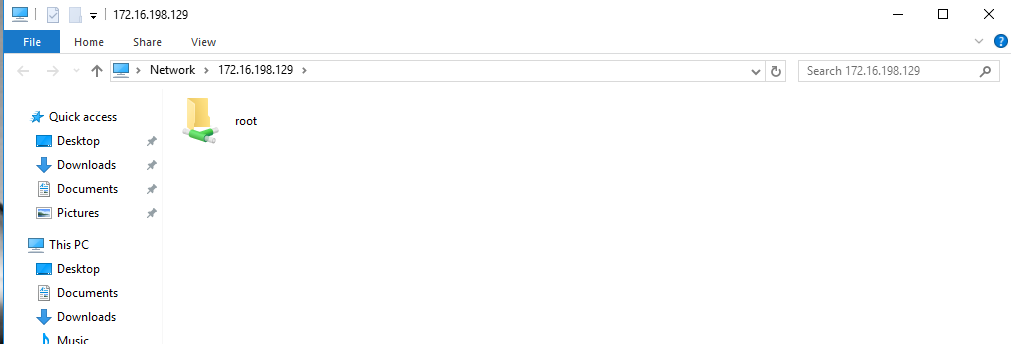
6.查看samba账户信息
[root@localhost ~]# pdbedit -Lv---------------
Unix username: root
NT username:
Account Flags: [U ]
User SID: S-1-5-21-2637783386-3456973509-240667645-1000
Primary Group SID: S-1-5-21-2637783386-3456973509-240667645-513
Full Name: root
Home Directory: \\localhost\root
HomeDir Drive:
Logon Script:
Profile Path: \\localhost\root\profile
Domain: LOCALHOST
Account desc:
Workstations:
Munged dial:
Logon time: 0
Logoff time: Wed, 06 Feb 2036 23:06:39 CST
Kickoff time: Wed, 06 Feb 2036 23:06:39 CST
Password last set: Sat, 10 Dec 2016 19:51:49 CST
Password can change: Sat, 10 Dec 2016 19:51:49 CST
Password must change: never
Last bad password : 0
Bad password count : 0
Logon hours : FFFFFFFFFFFFFFFFFFFFFFFFFFFFFFFFFFFFFFFFFF
[root@localhost ~]#
Linux访问WINDOWS的共享
1.在Windows创建共享
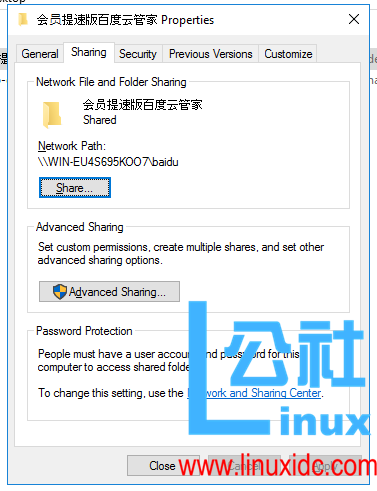
Linux访问WINDOWS共享:
[reject@localhost /]$ smbclient //172.16.198.133/baidu -U root # -U参数指定用户名 -P 指定密码
Enter root's password:
Domain=[RJL] OS=[Windows 6.1] Server=[Samba 4.2.10]
smb: \>
Linux挂载samba文件系统:
[reject@localhost /]$ sudo mount.cifs //172.16.198.129/baidu -o username=root,uid=$USER,gid=$USER /mnt
Password for root@//172.16.198.129/baidu: ***
#mount.cifs命令解释: -o 参数制定用户名,用户ID,$USER即以当前用户ID挂载
查看挂载:
[reject@localhost /]$ df
Filesystem 1K-blocks Used Available Use% Mounted on
devtmpfs 1969000 0 1969000 0% /dev
tmpfs 1982088 520 1981568 1% /dev/shm
tmpfs 1982088 1520 1980568 1% /run
tmpfs 1982088 0 1982088 0% /sys/fs/cgroup
/dev/mapper/Fedora-root 51474912 8520284 40316804 18% /
tmpfs 1982088 77740 1904348 4% /tmp
/dev/mapper/fedora-home 252830520 28018920 211945452 12% /home
/dev/sda2 999320 155492 775016 17% /boot
tmpfs 396416 20 396396 1% /run/user/1000
/dev/sda1 157292380 132559492 24732888 85% /run/media/reject/0000CB820003A6CC
/dev/sdb1 59633876 46642352 12991524 79% /run/media/reject/DATA//172.16.198.133/baidu 18307072 5095444 13211628 28% /mnt
------------------------------------分割线------------------------------------
------------------------------------分割线------------------------------------
Samba 的详细介绍:请点这里
Samba 的下载地址:请点这里






















 343
343











 被折叠的 条评论
为什么被折叠?
被折叠的 条评论
为什么被折叠?








